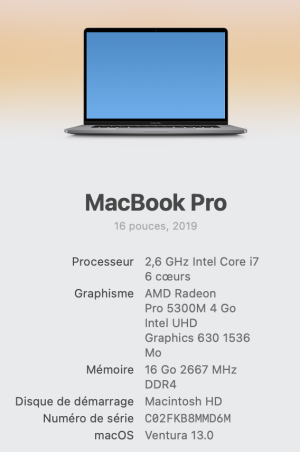J'ai suivi à la lettre le tuto ci-après de jeanjd63 et c'est parfait! merci pour votre soutien
"
Pour créer une clé d’installation El Capitan depuis un Mac incompatible avec cette version os x (M1 ou Intels récents)
Commencer par télécharger le dmg El Capitan depuis cette page :
https://support.apple.com/en-us/HT211683
Ensuite ouvrir le dmg et copier InstallMacOSX.pkg sur le Bureau.
Ensuite, depuis le terminal (Applications/Utilitaires) dé-compacter le fichier InstallMacOSX.pkg dans un répertoire (Installer par exemple) qui sera créé par la commande pkgutil suivante:
Code
pkgutil --expand-full ~/Desktop/InstallMacOSX.pkg ~/Desktop/Installer
Ensuite déplacer le fichier InstallESD.dmg créé par la commande pkgutil ci-dessus sur le Bureau :
Code
mv ~/Desktop/Installer/InstallMacOSX.pkg/InstallESD.dmg ~/Desktop
Il faut ensuite formater une clé USB
avec schéma de partition GUID de taille suffisante (8 Go pour El Capitan, 16 Go pour Catalina) nommée CLE dans l’exemple.
Ensuite exécuter les instructions suivantes, les unes après les autre en attendant la fin de chaque commande
Si erreur, stopper la procédure :
Code
hdiutil attach ~/Desktop/InstallESD.dmg -noverify -nobrowse -mountpoint /Volumes/install_app
hdiutil convert /Volumes/install_app/BaseSystem.dmg -format UDSP -o /tmp/Installer
hdiutil resize -size 8g /tmp/Installer.sparseimage
hdiutil attach /tmp/Installer.sparseimage -noverify -nobrowse -mountpoint /Volumes/install_build
rm /Volumes/install_build/System/Installation/Packages
cp -av /Volumes/install_app/Packages /Volumes/install_build/System/Installation/
cp /Volumes/install_app/BaseSystem.chunklist /Volumes/install_build
cp /Volumes/install_app/BaseSystem.dmg /Volumes/install_build
hdiutil detach /Volumes/install_app
hdiutil detach /Volumes/install_build
hdiutil resize -size `hdiutil resize -limits /tmp/Installer.sparseimage | tail -n 1 | awk '{ print $1 }'`b /tmp/Installer.sparseimage
hdiutil convert /tmp/Installer.sparseimage -format UDZO -o /tmp/Installer
mv /tmp/Installer.dmg ~/Desktop
rm /tmp/Installer.sparseimage
Ici il faut brancher la clé USB nommée CLE
Code
sudo asr restore --source ~/Desktop/Installer.dmg --target /Volumes/CLE --noprompt --noverify --erase
Tester la clé et si ok, supprimer du Bureau les répertoires et fichiers de travail de cette opération."
Merci pour votre aide